Επιλέξτε την καλύτερη συσκευή εγγραφής οθόνης GIF για εγγραφή GIF [Online και Offline]
Είναι το γεγονός ότι τα GIF είναι απλά αλλά εύκολα προσβάσιμα σε μορφή αρχείου στον Ιστό. Το μέγεθος αρχείου των GIF είναι τόσο μικρό που έγινε ένας από τους πιο αποτελεσματικούς τρόπους αποστολής βίντεο ή κινούμενων εικόνων μέσω του Διαδικτύου. Ενώ παρακολουθούσατε μια ταινία, βρήκατε μια υπέροχη σκηνή για την ταινία που παρακολουθείτε και θέλετε να τη μοιραστείτε με τους φίλους, τα αγαπημένα σας πρόσωπα ή την οικογένειά σας. Αλλά οι περισσότερες συσκευές εγγραφής οθόνης είναι σε μορφή MP4 και MOV που είναι μία από τις μεγαλύτερες μορφές μεγέθους αρχείων. Δεν είναι καινούργιο για εμάς ότι η μεταφορά αυτού του τύπου μορφής αρχείου θα διαρκέσει μία ώρα ή περισσότερο και τις περισσότερες φορές αποτυγχάνει λόγω διακοπής του διαδικτύου ή σε άλλες περιπτώσεις η μορφή καθίσταται μη διαθέσιμη επειδή δεν υποστηρίζεται όλη η τοπική συσκευή αναπαραγωγής πολυμέσων μορφές.
Ενώ κάνετε κύλιση από τον ιστό και αναζητάτε μια λύση, συναντάτε GIF. Αυτή η μορφή αρχείου είναι πολύ μικρότερη σε μέγεθος και είναι εύκολη στην κοινή χρήση. Έτσι, σκέφτεστε ποιο είναι το καλύτερο Συσκευή εγγραφής GIF θα πρέπει να χρησιμοποιήσετε για να καταγράψετε τη σκηνή στην ταινία που παρακολουθείτε. Η παρακάτω λίστα μιλά για ορισμένα δημοφιλή εργαλεία εγγραφής GIF που μπορεί να συναντήσετε ήδη ή όχι στον Ιστό. Συνεχίστε να διαβάζετε παρακάτω για να μάθετε ποια είναι αυτά τα εργαλεία και πώς να χρησιμοποιήσετε αυτά τα εργαλεία για να καταγράψετε κινούμενη μορφή GIF.

Μέρος 1. Τα καλύτερα χαρακτηριστικά που πρέπει να έχει μια συσκευή εγγραφής GIF
Πριν από οτιδήποτε άλλο, η επιλογή της καλύτερης συσκευής εγγραφής οθόνης είναι απαραίτητη. Αλλά ίσως αναρωτιέστε τι πρέπει να δώσετε προτεραιότητα στην επιλογή ενός GIF Recorder? Η παρακάτω λίστα σάς δίνει κάποια ιδέα για τα χαρακτηριστικά που πρέπει να έχει ένας υπέροχος καταγραφέας.
● Θα πρέπει να είναι φιλικό προς το χρήστη – Επιλέξτε ένα προϊόν που δεν θα σας προβληματίσει κατά την εγγραφή.
● Φιλικό προς τον προϋπολογισμό – αυτό θα περιλαμβάνει μόνο εάν το εργαλείο είναι εργαλείο πληρωμής για χρήση. Είναι εντάξει να είστε φθηνοί αντί να ξοδεύετε τα χρήματά σας σε κάτι που μπορεί να προσφέρει μια φθηνή έκδοση premium. Είναι γεγονός ότι ένα premium εργαλείο παρέχει την καλύτερη απόδοση. Αυτό θα έχει σημασία μόνο για το εργαλείο πληρωμής προς χρήση. Επομένως, τα δωρεάν διαδικτυακά ή εκτός σύνδεσης εργαλεία δεν πρέπει να ανησυχούν για αυτό.
● Διαθεσιμότητα του προγράμματος – σε αυτήν την περίπτωση, εάν αλλάξετε τον υπολογιστή σας σε Mac ή το αντίστροφο. Δεν χρειάζεται να προσαρμοστείτε σε μια νέα συσκευή εγγραφής. Επομένως, είναι απαραίτητο να επιλέξετε το Εγγραφή οθόνης GIF το οποίο είναι διαθέσιμο σε όλες τις πλατφόρμες. Επίσης, για λιγότερη ταλαιπωρία και αν κάνουν αλλαγές, θα είναι πιο πιθανό να είναι απλό όπως το όνομα αλλά όχι ολόκληρη η διεπαφή του.
● Χωρίς κακόβουλο λογισμικό ή ιό – αυτό μπορεί να ισχύει τόσο στο διαδίκτυο όσο και εκτός σύνδεσης. Κάθε πρόγραμμα θα πρέπει να σας παρέχει την καλύτερη εγγραφή με την καλύτερη ασφάλεια. Για την αποφυγή απώλειας δεδομένων και διαρροής δεδομένων.
Αν και αυτά είναι τα απλά χαρακτηριστικά που πρέπει να παρέχει μια συσκευή εγγραφής, η μοναδικότητα του εργαλείου που μπορείτε να επιλέξετε βρίσκεται στην παρακάτω λίστα. Βρείτε τη διαφορά μεταξύ κάθε εργαλείου και επιλέξτε την καλύτερη συσκευή εγγραφής GIF από τη λίστα για την εγγραφή σας.
Μέρος 2. Καλύτερες συσκευές εγγραφής GIF στον Ιστό
1. Δωρεάν συσκευή εγγραφής οθόνης FVC

Ο καλύτερος τρόπος για να μοιραστείτε τη στιγμή είναι να την καταγράψετε και ο καλύτερος τρόπος για να καταγράψετε μια σκηνή ή μια ενέργεια στην οθόνη σας είναι το Δωρεάν εγγραφή οθόνης FVC. Αυτό το εργαλείο ανοιχτού κώδικα επιτρέπει στον χρήστη να κάνει εγγραφή με τη βοήθεια του Διαδικτύου. Εάν υπάρχει σύνδεση στο Διαδίκτυο, μπορείτε να χρησιμοποιήσετε αυτό το εργαλείο. Επίσης, διαθέτει τη βασική μορφή αρχείου, κωδικοποιητή κ.λπ. Αν και είναι ελαφρύ Συσκευή εγγραφής GIF σε απευθείας σύνδεση για PC και Mac σας παρέχει μια εξαιρετική ευκαιρία να κάνετε περισσότερες εγγραφές χωρίς κανένα όριο και υδατογράφημα. Για να σας παρουσιάσουμε πώς να χρησιμοποιείτε το εργαλείο, πρέπει να ακολουθήσετε αυτό το βήμα.
Βήμα 1. Κάντε κλικ σε αυτό Σύνδεσμος παρέχεται για να μεταβείτε στην κύρια ιστοσελίδα.
Βήμα 2. Ένας ιστότοπος όπως αυτός θα εμφανιστεί στην οθόνη σας. Κάντε κλικ στο Ξεκινήστε την εγγραφή και Επιτρέπω για την εκκίνηση του διαδικτυακού εργαλείου.
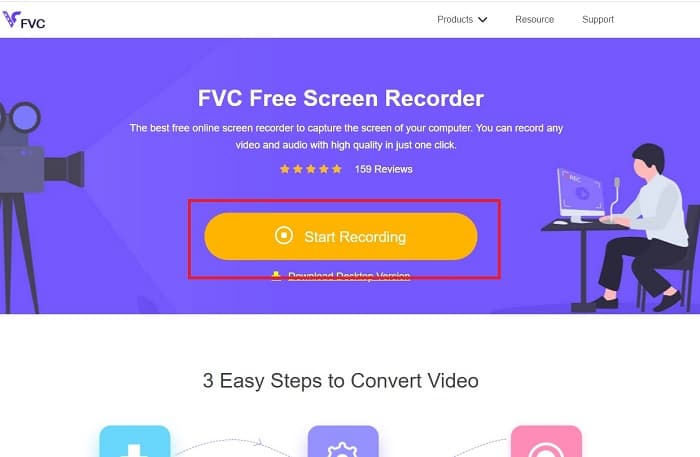
Βήμα 3. Στην οθόνη σας θα εμφανιστεί μια πλωτή γραμμή εργαλείων. Πατήστε το εικονίδιο γρανάζι για να μεταβείτε στις ρυθμίσεις, να αλλάξετε τη μορφή βίντεο και τις άλλες ρυθμίσεις, εάν χρειάζεται. Κάντε κλικ Εντάξει για να αποθηκεύσετε την προσαρμογή.
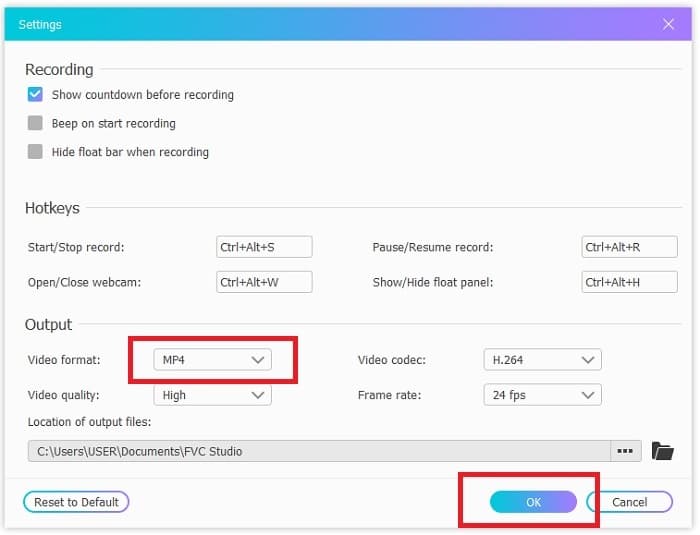
Βήμα 4. Προσαρμόστε την περιοχή εγγραφής ή κάντε κλικ στο ΠΛΗΡΗΣ ΟΘΟΝΗ για πλήρη εμφάνιση. Το ηχείο και το μικρόφωνο δεν περιλαμβάνονται στη δημιουργία GIF επειδή δεν παρέχονται ήχοι. Αλλά μπορείτε να προσθέσετε το πρόσωπό σας ανοίγοντας το Κάμερα Web. Εάν είστε έτοιμοι να ξεκινήσετε την εγγραφή, κάντε κλικ στο REC κουμπί για εκκίνηση.
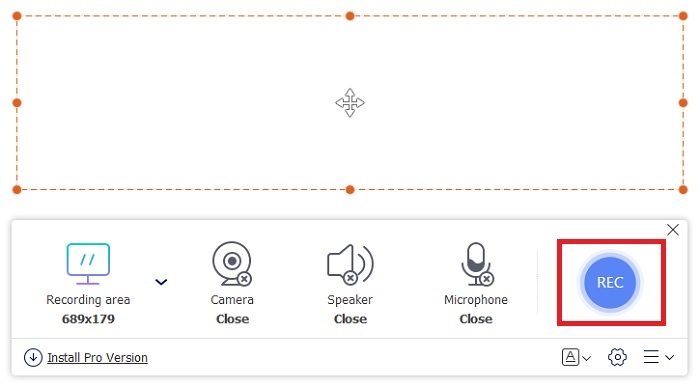
Βήμα 5. Για να τερματίσετε την εγγραφή κάντε κλικ στο τετράγωνο κουμπί για διακοπή. Επίσης, μπορείτε να ελέγξετε την ολοκληρωμένη εγγραφή που έχετε κάνει στο λίστα ιστορικού.
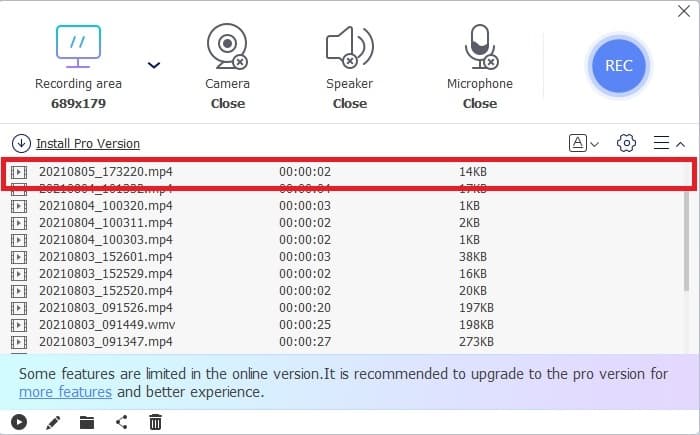
2. Εγγραφή οθόνης FVC
Εάν το δωρεάν διαδικτυακό εργαλείο του FVC σάς παρέχει τα αισιόδοξα. Στη συνέχεια, απλώς εγκαθιστώντας αυτό καλύτερο GIF συσκευή εγγραφής - Το FVC Screen Recorder θα σας δώσει τον παράγοντα wow που πάντα λαχταράτε. Τι παρέχει αυτό το εργαλείο που θα δώσει τον παράγοντα wow; Δεν είναι μόνο για την εγγραφή GIF. Παρέχει επίσης εγγραφή βίντεο & ήχου και εκπληκτική εγγραφή παιχνιδιού. Αλλά αυτό είναι το δευτερεύον χαρακτηριστικό αυτού του εργαλείου, παράγει επίσης διαφορετικές μορφές εξόδου όπως MP4, GIF, MOV και πολλά άλλα.
Ένα άλλο χαρακτηριστικό του είναι η δυνατότητα κλειδώματος της οθόνης, αυτό είναι το μοναδικό χαρακτηριστικό αυτού του εργαλείου, ακόμη και μια συσκευή εγγραφής βαρέων βαρών όπως η Bandicam δεν μπορεί να προσφέρει αυτήν τη δυνατότητα. Εγγραφή και στιγμιότυπο οθόνης σε μορφή GIF χωρίς να εμφανίζεται το ίδιο το εργαλείο. Το FVC Screen Recorder παρέχει τη λίρα για τον βασιλιά λίβρα στην εγγραφή. Έτσι, ανεξάρτητα από το τι ηχογραφείτε, αυτή η συσκευή εγγραφής μπορεί να το εγγράψει. Για να μάθετε πώς να χρησιμοποιείτε αυτό το εργαλείο, ακολουθήστε αυτά τα απλά βήματα για την επιτυχία της εγγραφής GIF.
Βήμα 1. Εδώ σας παρέχεται το πρόγραμμα εγκατάστασης του εργαλείου. Επιλέξτε ανάμεσα στα δύο διαθέσιμα λειτουργικά συστήματα. Εγκαταστήστε το εργαλείο στον σκληρό σας δίσκο και αλλάξτε τις προτιμήσεις με βάση τις ανάγκες σας και κάντε κλικ φινίρισμα να σώσω.
ΔΩΡΕΑΝ ΛήψηΓια Windows 7 ή νεότερη έκδοσηΑσφαλής λήψη
ΔΩΡΕΑΝ ΛήψηΓια MacOS 10.7 ή μεταγενέστερη έκδοσηΑσφαλής λήψη
Βήμα 2. Επιλέξτε το Βίντεο για να καταγράψετε ό,τι υπάρχει στην οθόνη σας. Οι διαθέσιμες επιλογές όπως η συσκευή εγγραφής ήχου και η συσκευή εγγραφής παιχνιδιού είναι απαραίτητες για χρήση αργότερα.
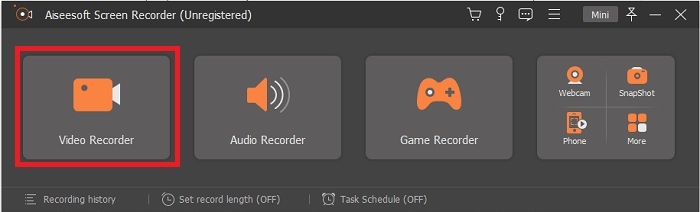
Βήμα 3. Η αιωρούμενη γραμμή εργαλείων θα εμφανιστεί στην οθόνη σας. Κάντε κλικ στο κουμπί με το γρανάζι για να μεταβείτε στη ρύθμιση και στο Παραγωγή αλλάξτε τη μορφή σε GIF ή οτιδήποτε άλλο θέλετε να χρησιμοποιήσετε. Για να αποθηκεύσετε την προσαρμογή κάντε κλικ Εντάξει να προχωρήσει.
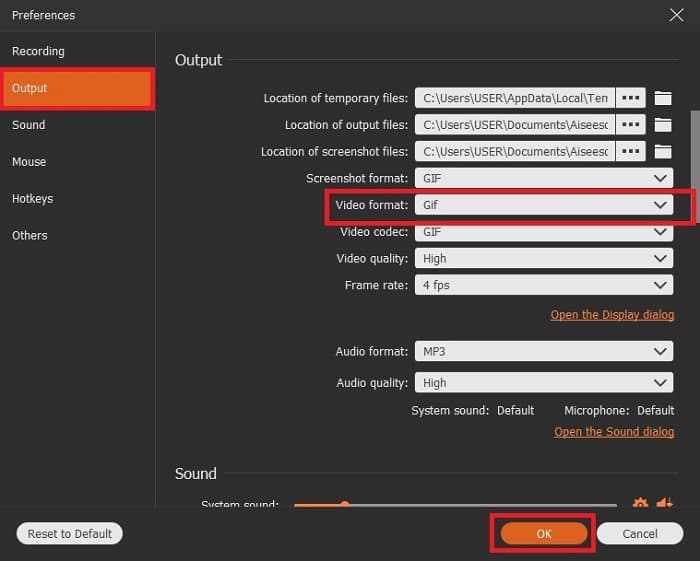
Βήμα 4. Στην κύρια γραμμή εργαλείων. Προσαρμόστε την αναλογία οθόνης ή εάν θέλετε μια πλήρη οθόνη κάντε κλικ στο ΠΛΗΡΗΣ ΟΘΟΝΗ. Η εγγραφή ήχου και μικροφώνου σε μορφή GIF δεν έχει σημασία. Αλλά μπορείτε να προσθέσετε Κάμερα Web για να δείξεις την αντίδρασή σου. Εάν είστε ήδη έτοιμοι να ξεκινήσετε, κάντε κλικ στο γύρος για να ξεκινήσει η εγγραφή.
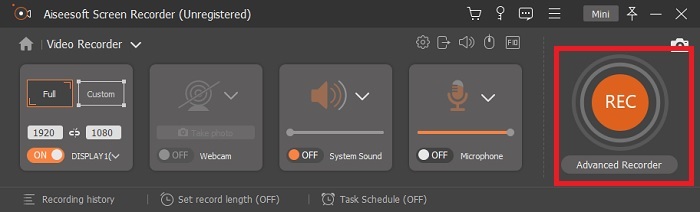
Βήμα 5. Εάν η εγγραφή έχει ήδη γίνει, μπορείτε τώρα να κάνετε κλικ στο κουμπί κύβου για να σταματήσετε. Κάντε κλικ στο Σώσει και Επόμενο για να σώσει την πρόοδο. Για να ελέγξετε το GIF, το ηχογραφείτε νωρίς, κάντε κλικ στο τριών γραμμών εικονίδιο και το ιστορικό της εγγραφής θα μεταβούν στην οθόνη σας.
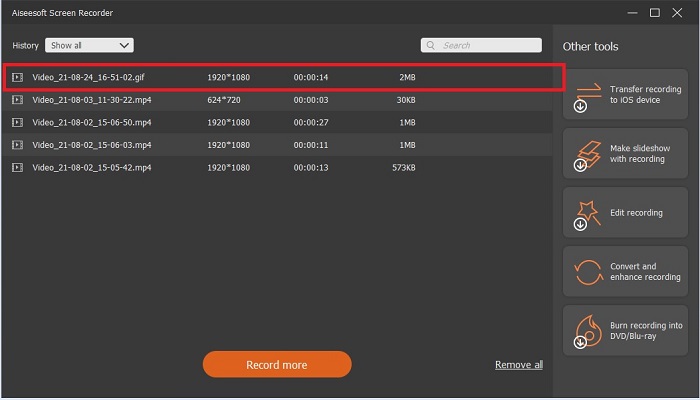
3. ScreenToGif
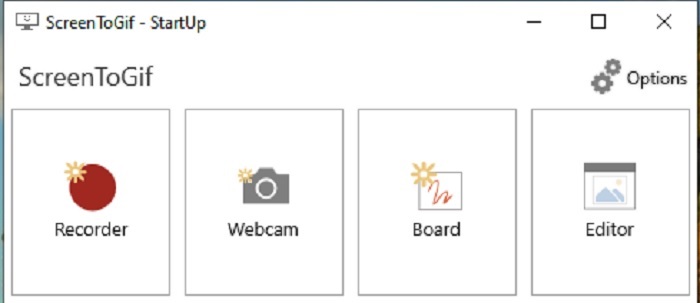
Αυτό το εργαλείο είναι δυνατότητα λήψης Συσκευή εγγραφής GIF για Mac και PC έχει δύο διαφορετικές εκδόσεις: το Installer και το Portable. Επιλέξτε μεταξύ των δύο για το τι θέλετε να κατεβάσετε. Υπάρχουν όμως περιπτώσεις που ενώ το εργαλείο εκτελείται μπορεί να συναντήσετε κάποια μικρά σφάλματα. Και η μόνη διαθέσιμη μορφή σε αυτό το εργαλείο είναι .gif για την τελική έξοδο. Επομένως, εάν επιθυμείτε άλλη μορφή, αυτό το εργαλείο δεν μπορεί να το παρέχει. Αλλά είναι επίσης δωρεάν στη χρήση, οπότε αν θέλετε να εγγράψετε GIF, μπορείτε να χρησιμοποιήσετε αυτό το εργαλείο. Αλλά η διεπαφή και το εργαλείο του είναι λίγο κουτό λόγω του λευκού φόντου του. Φαίνεται να είναι βαρετό, αλλά μπορεί να κάνει τη δουλειά.
4. Gyazo
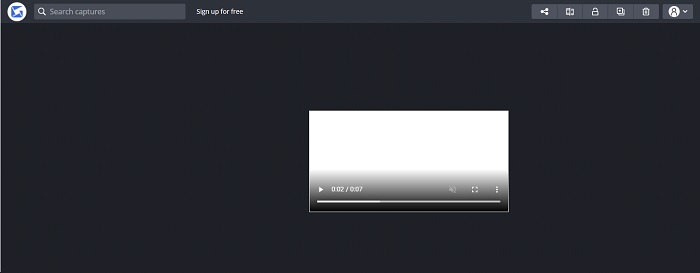
Αυτό είναι ένα από τα καλύτερα Συσκευές εγγραφής GIF για windows. Το Gyazo είναι ένα λογισμικό αφιερωμένο στην εγγραφή GIF. Αν και μετά την εγκατάσταση, 3 εργαλεία θα ληφθούν αυτόματα στον αποθηκευτικό χώρο σας. Αποτελούν μέρος του εργαλείου, αλλά διαφέρουν μεταξύ τους και λειτουργούν επίσης. Αυτά τα 3 εργαλεία είναι το Gyazo, το Gyazo GIF και το Gyazo Replay. Η εγγραφή ενός GIF στο GIF Gyazo περιορίζεται στα 7 δευτερόλεπτα. Έτσι, εάν η εγγραφή σας είναι μεγαλύτερη από 7 δευτερόλεπτα, τότε αυτό δεν είναι το καλύτερο. Επίσης, το αποθηκευμένο βίντεο δεν θα ληφθεί αυτόματα στον αποθηκευτικό χώρο σας. Θα ανοίξει μια νέα καρτέλα στη μηχανή αναζήτησής σας και θα πρέπει να την κατεβάσετε. Η λήψη της τελικής εξόδου θα εξαρτηθεί από τη σύνδεσή σας στο Διαδίκτυο, επομένως προσέξτε το.
5. RecordIt!
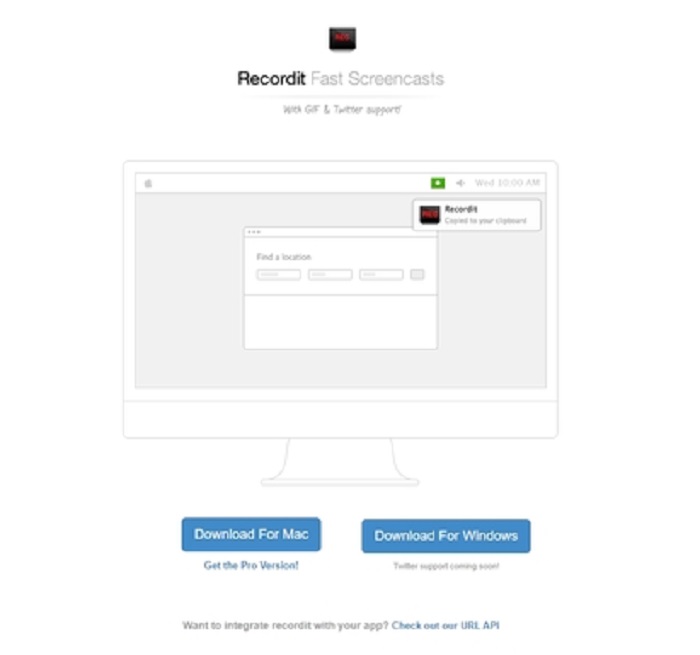
Ένα άλλο εργαλείο που χρησιμοποιείται για τη δημιουργία GIF είναι το RecordIt!, το καλύτερο Συσκευή εγγραφής GIF για mac. Αυτό το εργαλείο έχει επίσης ένα πρόγραμμα Windows. Αλλά το πρόβλημα με αυτό το εργαλείο είναι η εγκατάστασή του. Μετά από όλη τη ρύθμιση, ενδέχεται να αντιμετωπίσετε κάποιες δυσκολίες κατά την εγκατάσταση του στο πρόγραμμά σας. Αυτό είναι φυσικό γιατί αν δεν ενημερώσετε τις εφαρμογές στις ρυθμίσεις σας, το εργαλείο δεν θα γίνει ποτέ λήψη. Αλλά υπάρχει μια επιλογή, αλλά θα μπορούσε να βλάψει την επιφάνεια εργασίας σας. Μπορείτε να κάνετε κλικ στο παράβλεψη για λήψη και να αγνοήσετε όλες τις ειδοποιήσεις. Λοιπόν, κατεβάστε το με δική σας ευθύνη, αν και το εργαλείο έχει διαφημίσεις, και προσέξτε επίσης τις διαφημίσεις γιατί ορισμένες από αυτές είναι απεριόριστες. Επιπλέον, παρέχει μια επαγγελματική έκδοση με την αφαίρεση των διαφημίσεων και την προσθήκη άλλων χαρακτηριστικών επίσης.
Μέρος 3. Συχνές ερωτήσεις σχετικά με τη συσκευή εγγραφής GIF
Μπορώ να μετατρέψω το GIF σε μορφή MOV;
Ναι, μπορείτε να μετατρέψετε το GIF σε μορφή MOV με τη βοήθεια ενός διαδικτυακού μετατροπέα βίντεο όπως το FVC Free Online Video Converter.
Ποιοι είναι οι διαφορετικοί τύποι GIF;
Υπάρχουν 5 GIF: το Replay GIF, το Reaction GIF, το Cinema graph, το Perfect loop και το Technical GIF. Όλα αυτά θα μπορούσαν να βασίζονται σε κινούμενα σχέδια, σε βίντεο και αυτοκόλλητα.
Ποιες είναι οι άλλες εναλλακτικές λύσεις για τα GIF;
Παρά τη δημιουργία GIF για περισσότερα από 30 χρόνια. Υπάρχουν ορισμένοι ανταγωνιστές στο διαδίκτυο που παράγουν κινηματογραφικές ταινίες καθώς και GIF. Αυτές είναι οι καλύτερες εναλλακτικές για τα κινούμενα GIF: APNG, WebP, AVIF, MNG και FLIF.
συμπέρασμα
Έφτασε στο τέλος, λέγεται ότι κάθε μεγάλη ιστορία τελειώνει πάντα με ένα υπέροχο συμπέρασμα. Για να ολοκληρώσουμε τις παραπάνω λεπτομέρειες, GIF επιδεικνύουν ένα εκφραστικό συναίσθημα προς τον δέκτη. Αλλά δεν είναι όλα τα βίντεο που θέλετε δεν είναι σε μορφή GIF. Αντί να περιμένετε να δημιουργηθεί ένα GIF, γιατί δεν το δημιουργείτε; Με τη βοήθεια των καλύτερων Συσκευή εγγραφής GIF που είναι το FVC Screen Recorder. Αυτό το εργαλείο επιτρέπει στο χρήστη να εγγράψει ένα GIF και να προσθέσει την προσωπική σας πινελιά. Εάν εξακολουθείτε να αναρωτιέστε τι πρέπει να χρησιμοποιήσετε, τότε είναι απαραίτητο να ξαναδιαβάσετε τα καλύτερα χαρακτηριστικά και όλα αυτά τα χαρακτηριστικά ανήκουν στο επιλεγμένο που είναι το FVC Screen Recorder.



 Video Converter Ultimate
Video Converter Ultimate Εγγραφή οθόνης
Εγγραφή οθόνης


